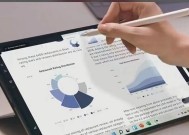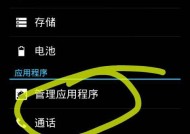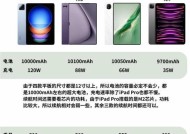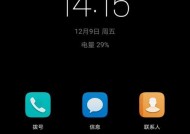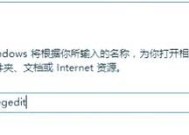华为笔记本喇叭显示问题如何解决?常见故障排除步骤是什么?
- 电脑维修
- 2025-06-01
- 68
- 更新:2025-05-30 03:36:31
笔记本作为我们日常办公、学习和娱乐的重要工具,其良好的使用体验与性能表现对用户而言至关重要。但不少用户在使用华为笔记本时遇到了喇叭显示问题,这不仅影响了听觉体验,还可能预示着潜在的技术故障。本文将全面解析华为笔记本喇叭显示问题的解决方法,以及常见的故障排除步骤,帮助用户快速回归正常的使用状态。
一、了解喇叭显示问题
喇叭显示问题通常是指笔记本在播放声音时,喇叭图标没有正常出现在任务栏的音量控制区域,或者喇叭图标虽然存在,但是无法通过它调节音量大小。还可能出现声音断断续续、无声或单声道播放等现象。这些问题可能由软件设置不当、驱动程序问题、硬件故障或连接错误引起。
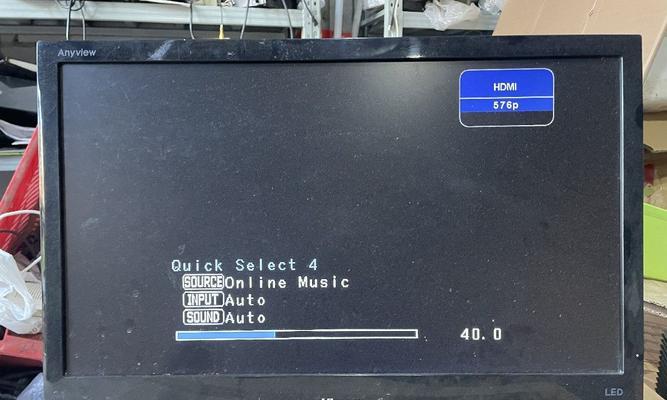
二、软件设置调整
在遇到喇叭显示问题时,首先应该检查和调整软件设置。
1.音量控制设置
步骤一:点击屏幕右下角的通知区域,找到音量图标。
步骤二:如果音量图标未显示,尝试点击任务栏右键选择“音量”。
步骤三:在弹出的音量设置中检查是否已将音量调至最低或静音。
2.声音输出设备选择
步骤一:点击任务栏右下角的音量图标,打开声音设置菜单。
步骤二:选择“播放设备”,查看是否已经选择了正确的扬声器作为默认播放设备。
步骤三:如果检测到多个播放设备,请尝试切换至其他设备以测试声音输出。
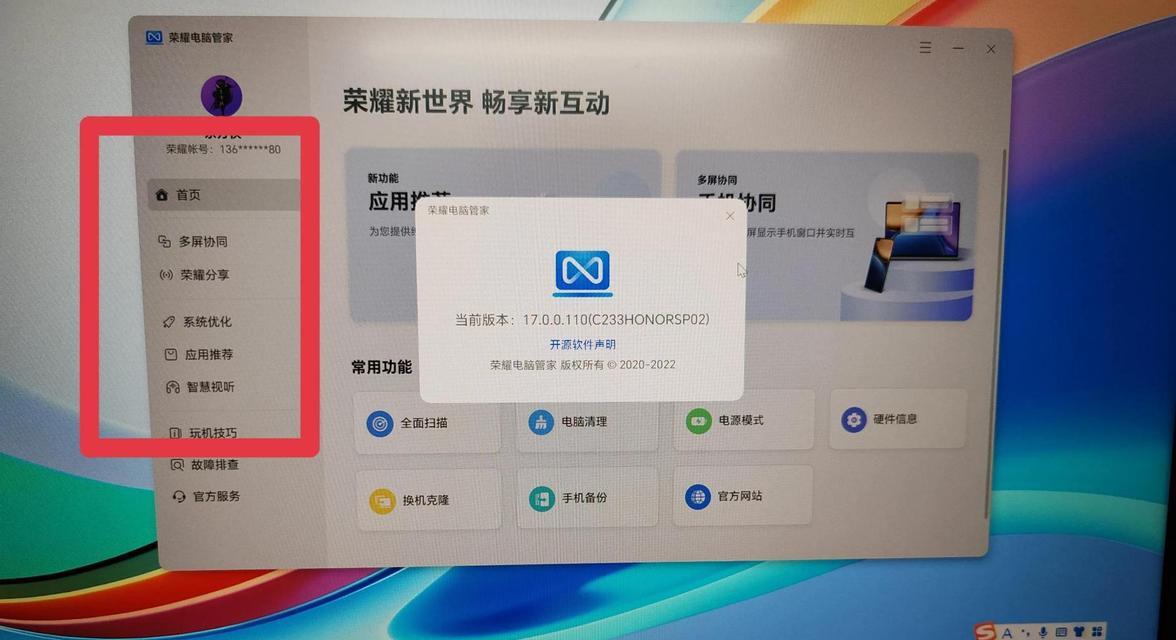
三、驱动程序更新
驱动程序过时或损坏也可能导致喇叭显示问题。更新驱动程序是解决此类问题的常用方法。
1.驱动程序更新步骤
步骤一:在电脑上找到“此电脑”图标,右键选择“管理”。
步骤二:在计算机管理窗口中选择“设备管理器”。
步骤三:在设备管理器中找到“声音、视频和游戏控制器”,展开它。
步骤四:右键点击你的音频设备,选择“更新驱动程序软件”,并按照提示操作。

四、系统故障排除工具
Windows系统自带的故障排除工具也可以帮助用户解决喇叭显示问题。
1.使用故障排除工具
步骤一:打开“设置”应用,选择“更新与安全”。
步骤二:在左侧菜单中选择“故障排除”。
步骤三:从故障排除列表中选择“播放音频”,点击“运行故障排除器”。
步骤四:按照提示完成故障排除过程。
五、硬件检查与维修
如果上述软件层面的调整都无法解决问题,那么可能涉及到硬件部分。
1.检查扬声器连接
步骤一:关闭电脑,检查扬声器插头是否牢固插入笔记本。
步骤二:尝试更换扬声器插头或接口,看是否能解决问题。
2.检查扬声器物理损坏
步骤一:仔细倾听扬声器在播放不同音量和音质的声音时是否有异常。
步骤二:如果发现扬声器有杂音或无声音输出,可能需要专业的维修服务。
六、
解决华为笔记本喇叭显示问题,需要从软件设置、驱动程序更新、系统故障排除和硬件检查多个角度进行排查。通过上述步骤,大多数用户可以自行诊断并解决问题。不过,如果故障依旧无法解决,建议联系华为官方客服或前往指定维修点进行专业检修。
通过本文的详细指导,用户应能对华为笔记本喇叭显示问题的常见故障排除有全面的了解。在使用笔记本的过程中,定期进行软硬件的检查和维护,是确保设备长期稳定运行的重要措施。